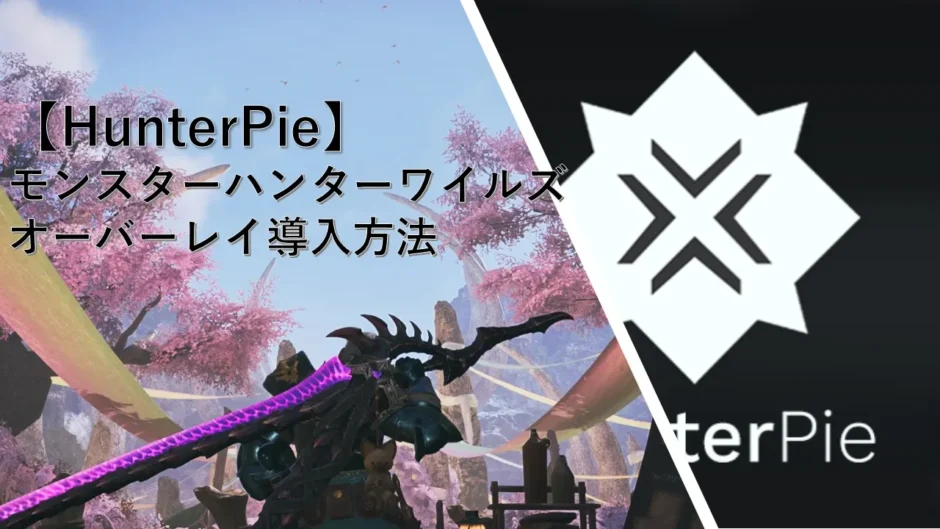皆さんこんにちは、たたらです。
今回は、『Monster Hunter World: Iceborne』『MONSTER HUNTER RISE』でもお世話になった人が多いであろうオーバーレイMOD『HunterPie(ハンターパイ)』の導入方法についてまとめていきたいと思います。
早速見ていきましょう!
HunterPieとは?
待ちに待ったという人もいれば「HunterPie」ってなんだ?という方もいると思うので簡単に「HunterPie」についてまとめておきます。
「HunterPie」とは、モンスターハンターシリーズ用のオーバーレイです。
ゲームと一緒に動作しながらゲーム内の情報を追跡してオーバーレイできれいに表示してくれます。
ちなみに、オーバーレイとは「画面上に別の要素や画像を重ねて表示すること、あるいはその表示方法」のことを指します。
つまり狩り中にあったら便利な情報を画面に表示してくれる機能ということですね。
現在は『Monster Hunter World: Iceborne』『MONSTER HUNTER RISE』『Monster Hunter Wilds』をサポートしています。
HunterPie導入方法
「HunterPie」のインストールには2パターンありますが、より簡単に行える方法を載せておきます。
まずは「HunterPie」をダウンロードすることから始めましょう。
以下のリンクから「HunterPie」のダウンロードページに飛べます↓
https://www.nexusmods.com/monsterhunterwilds/mods/1945?tab=files
「HunterPie – Installer」の「Manual download」をクリック。
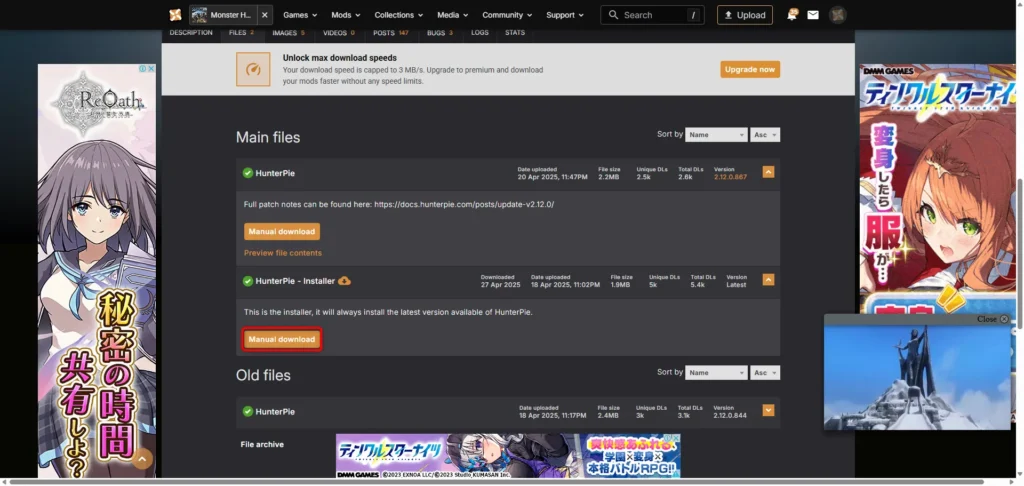
「SLOW DOWNLOAD」をクリック。
ダウンロードが始まります。
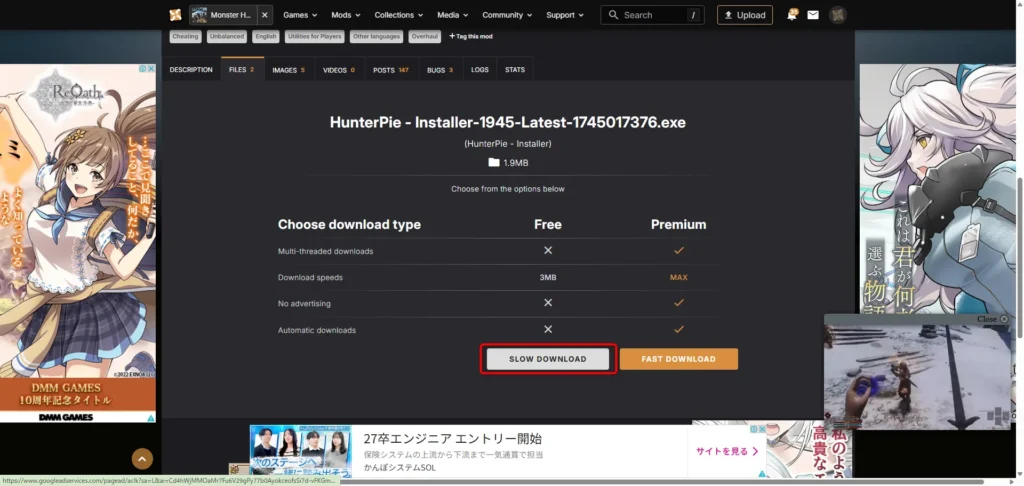
エクスプローラーに移動。
ダウンロードできた「HunterPie – Installer」をダブルクリックして起動。
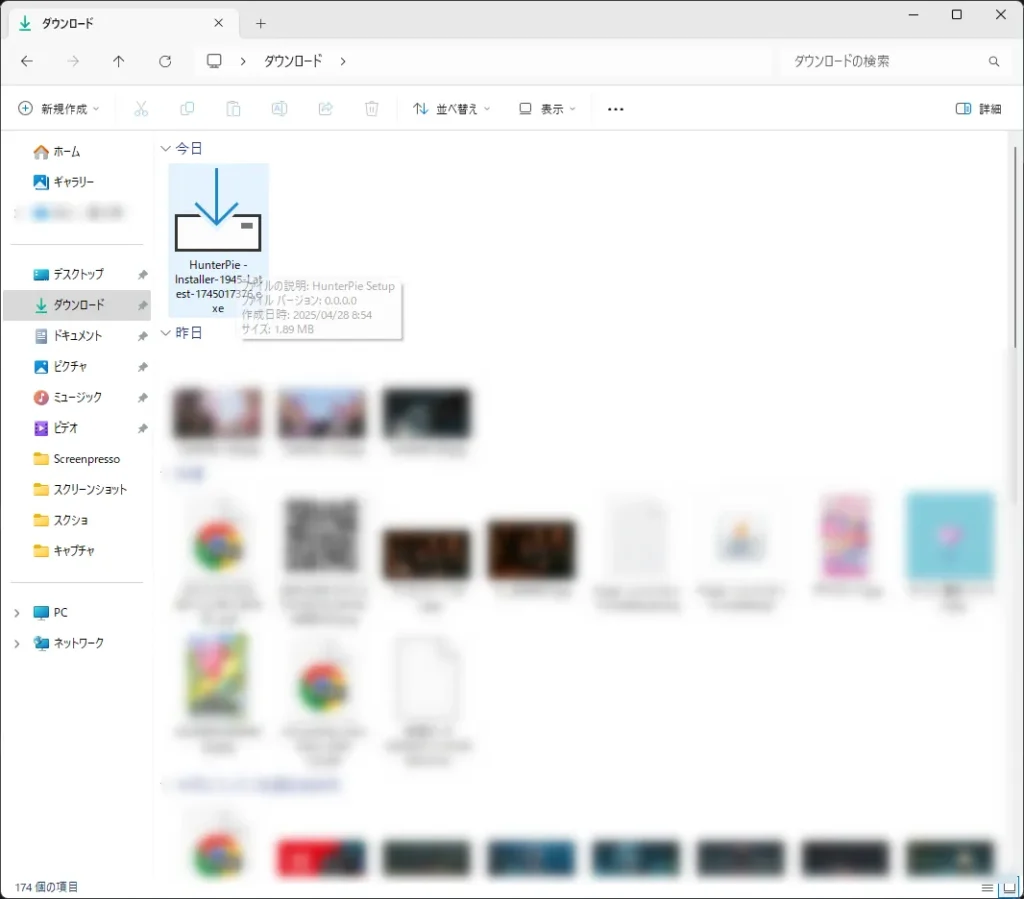
インストーラーの指示に沿ってインストールしていきます。
「Next」をクリック。
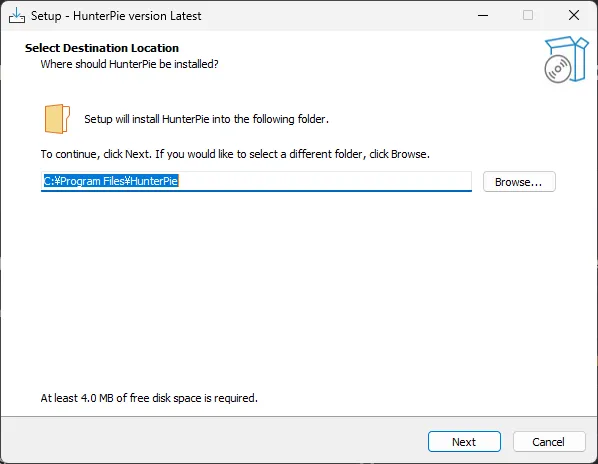
「Next」をクリック。
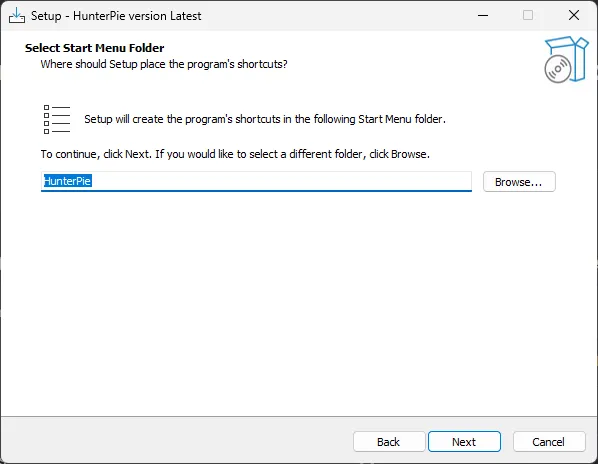
「Install」をクリック。
(私は最初から「.NET Desktop Runtime 8.0.3」がPC内にインストールされているのでAdditional tasksが表示されていますが、この手順であればおそらく「.NET Desktop Runtime 8.0.3」がインストールされていなくても「HunterPie」のインストールは可能です。)
同じ流れで出来ない場合は以下リンクから「.NET Desktop Runtime 8.0.3」をインストールしてください↓
https://dotnet.microsoft.com/ja-jp/download/dotnet/8.0
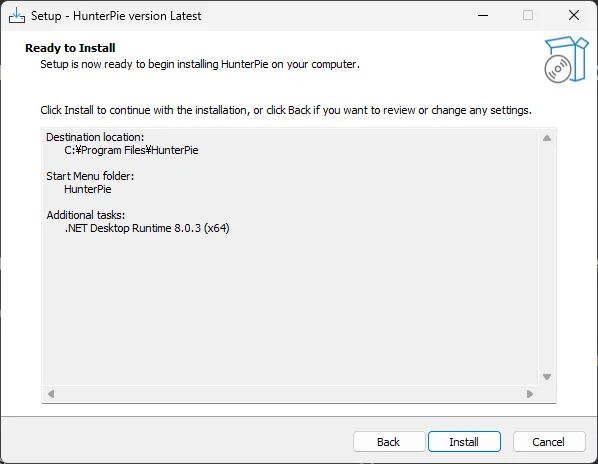
「Finish」をクリック。
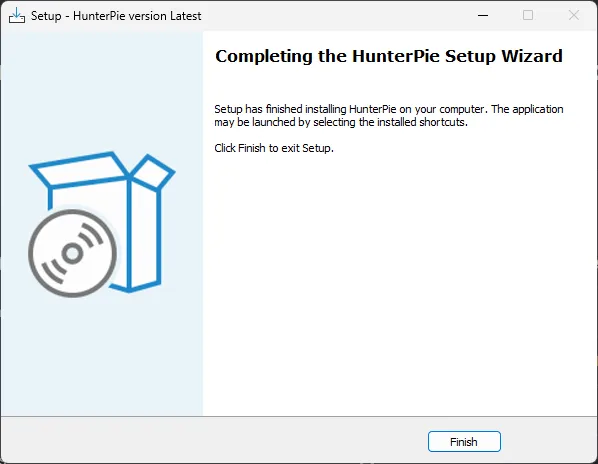
以上でインストールは完了です。
デスクトップにショートカットが生成されているはずなので起動してみましょう!
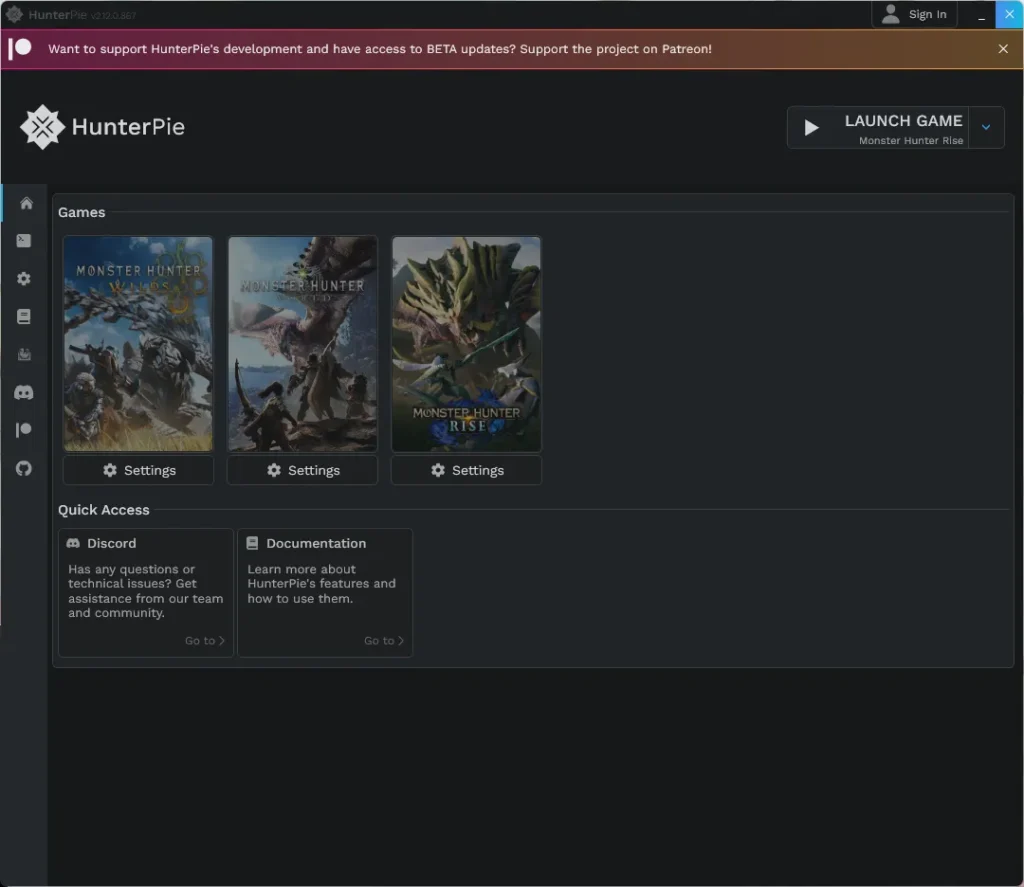
このような画面が起動すればOKです。
ワイルズをクリックするとゲームが起動します。
そのままクエストを開始するとオーバーレイが表示されるようになっています。
初期設定のオーバーレイはこんな感じです↓

今回は「HunterPie」の導入方法についてまとめました。
導入も簡単でアップデートも自動更新の設定ができます。
外部で起動しているアプリケーションなのでマルチに参加する時や闘技大会イベントの時は、「HunterPie」を起動しなければバニラでプレイすることも簡単です。
編集方法・項目などをまとめた記事はこちら↓
 健楽ひろば
健楽ひろば